Hagaaji koodka qaladka 0x80070035, Waddada shabakada lagama helin Windows
Daaqadaha waxay u ogolaataa isticmaalayaasha inay wadaagaan faylalka nidaamyada ku yaal shabakad isku mid ah, xitaa haddii aysan jir ahaan isku xirneyn. Maamulaha galku wuxuu u baahan yahay inuu oggolaado gelitaanka isticmaalaha loogu talagalay iyo intarnetka(Internet) waa in lagu xidhaa. Si kastaba ha noqotee, isticmaalayaashu waxay soo sheegeen in kasta oo shuruudahan la fuliyay, ay helayaan qaladka soo socda markay isku dayaan inay galaan darawalka la wadaago:
Koodhka qaladka: 0x80070035. Waddada shabakadda lama helin
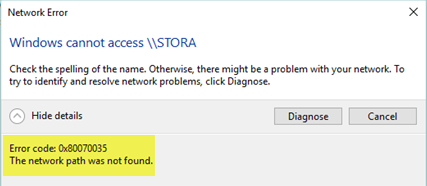
Sababta asal ahaan waxay la socotaa Firewall ama barnaamijka ka-hortagga fayraska, laakiin waxaan xallin doonaa suurtagal kasta oo hagahan ah. Ku sii wad xalalka sida soo socota:
- Xaqiiji in wadadu la wadaago
- Cinwaanka IP-ga ee kumbuyuutarka la beegsaday
- (Modify)Wax ka beddel goobaha Ammaanka Shabakada(Network Security)
- Dami anti-virus iyo Windows Defender Firewall si ku meel gaar ah
- Dib u rakib darawalada adabtarada shabakada
- Ka yeel NetBIOS TCP/IP.
Kahor intaadan tuugsan, dhagsii badhanka Diagnose ee sanduuqa wada hadalka khaladka oo arag haddii ay taasi ku caawinayso. Haddii kale, markaas waad sii wadan kartaa.
1] Xaqiiji in wadista la wadaago(1] Verify that the drive is shared)
Kahor intaadan u dhaqaaqin beddelka mid ka mid ah goobaha, waxaan xaqiijin karnaa in wadista la wadaago.
Midig ku dhufo(Right-click) galka oo dooro Properties . In tab Wadaag(Sharing) , hubi heerka Network File iyo Folder Wadaagista(Folder Sharing) . Haddi xaalku aanu la wadaagin(Share) d, dooro Share .
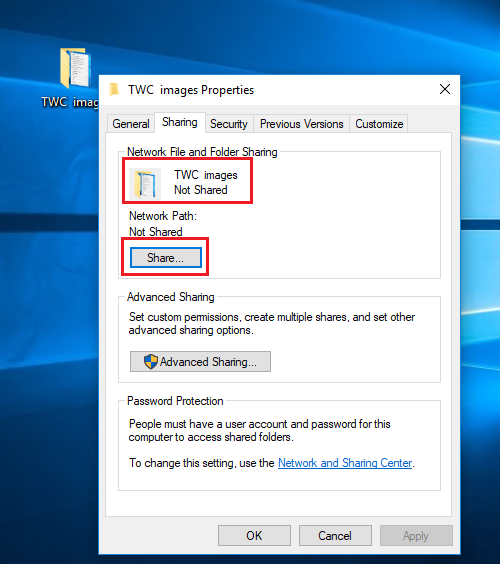
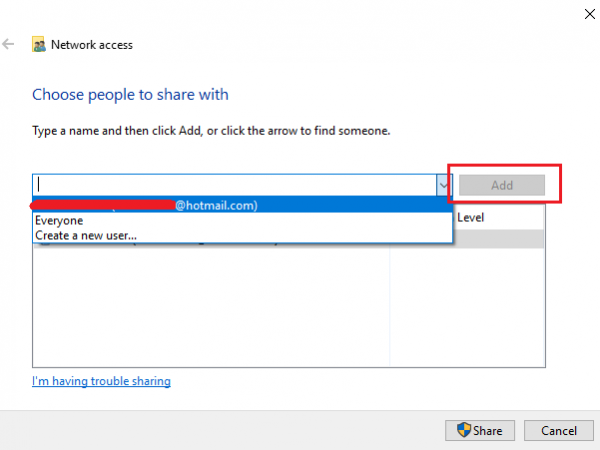
Guji (Click)Codso(Apply) ka dibna OK si aad u kaydiso Settings.
Isticmaalaha loogu talagalay waa inuu awood u yeesho inuu galo faylka/faylka la wadaago hadda.
2] Cinwaanka IP-ga ee kumbuyuutarka la beegsaday(2] Ping IP address of the targeted computer)
Waxa laga yaabaa in marka faylka/faylka si sax ah loo wadaago, in kanaalka shabakadu aanu si sax ah ugu xidhnayn. Waxaan tijaabin karnaa annagoo ku dhejineyno ciwaanka IP-ga ee kumbiyuutarka bartilmaameedka ah ee kumbuyuutarka aasaasiga ah.
Press Win + R si aad u furto daaqada Run ee kumbiyuutarka bartilmaameedka ah oo ku qor amarka cmd oo ku dhufo Enter si aad u furto daaqada Command Prompt .
Ku qor amarka ipconfig/all oo ku dhufo Gelida(Enter) . Waxay buuxin doontaa xog badan.
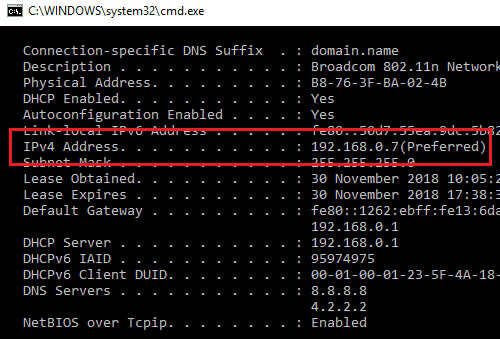
Hadda, ku fur Command Prompt kumbuyuutarka aasaasiga ah.
Ku qor ping <IPv4 address of the target computer> oo taabo Gelida.
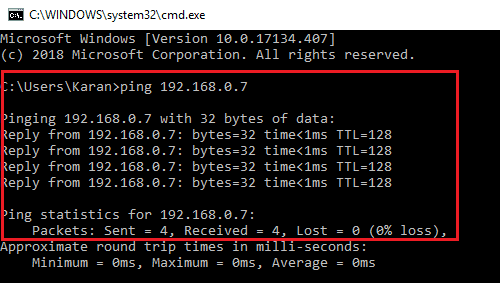
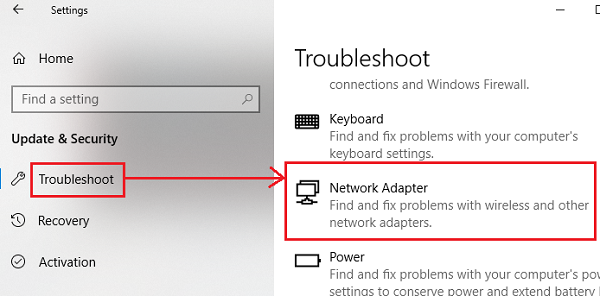
Waxa kale oo aad xaqiijin kartaa in helitaanka shabakadu shaqaynayso. Tag Start > Settings > Network & Internet .
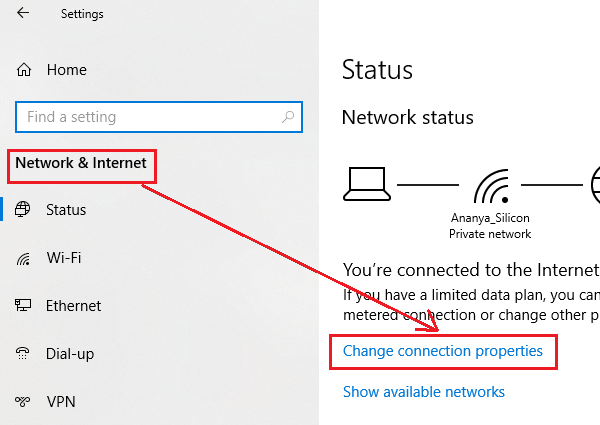
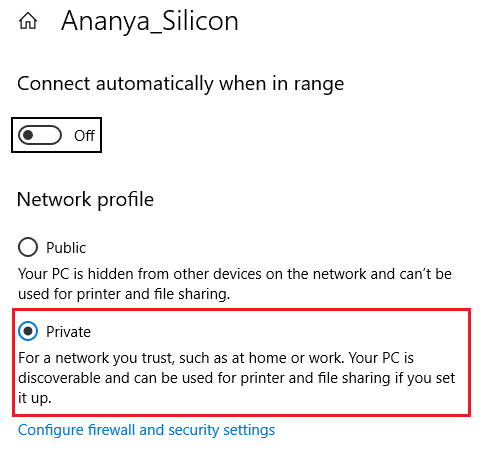
Hubi in wadaagga galku uu hadda shaqeeyo.
3] Wax ka beddel goobaha Amniga Shabakadda(3] Modify the Network Security settings)
Marmarka qaarkood, Dejinta Amniga Shabakadu waxay(Network Security) farageliyaan habka wadaagga faylka/folderka. Waxaa lagu xalin karaa sida soo socota:
Press Win + R si aad u furto daaqada Run oo ku qor amarka secpol.msc . Riix Gelida(Press Enter) si aad u furto daaqada maamulaha Siyaasadda Amniga Gudaha .(Local Security Policy)
U gudub(Navigate) Siyaasadaha Maxaliga ah Local Policies > Security Xulashada(Options) Ammaanka ee dhinaca bidixda.
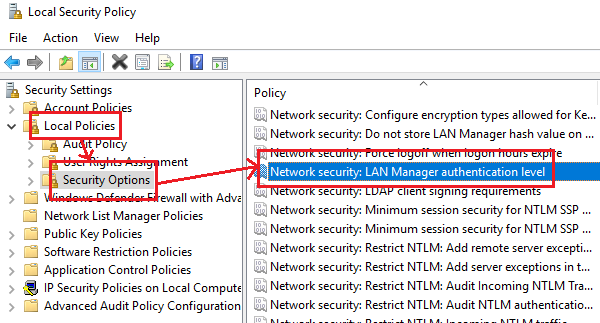
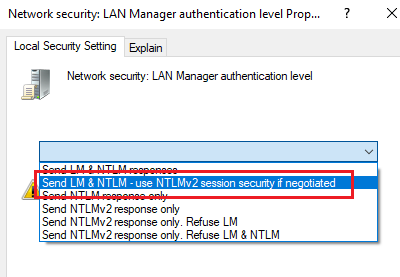
Dooro Codso(Select Apply) oo OK si aad u kaydiso goobaha.
Dib u bilaw nidaamka
4] Dami anti-virus iyo Windows Defender Firewall si ku meel gaar ah(4] Disable the anti-virus and Windows Defender Firewall temporarily)
Iyadoo ka-hortagga fayraska iyo Difaaca Windows Firewall(Windows Defender Firewall) ay ilaalinayaan nidaamka, mararka qaarkood waxay khiyaaneeyaan hanjabaadaha waxayna xannibaan shaqeynta waxtarka leh ee nidaamka. Tani waxay noqon kartaa kiiska halkan. Markaa, waxaad joojin kartaa fayraska-ka-hortagga ee nidaamka iyo Difaaca Difaaca Windows(Windows Defender Firewall ) si ku-meel-gaar ah si loo go'doomiyo suurtagalnimadan.
5] Dib u rakib darawalada Adapter Network(5] Reinstall Network Adapter drivers)
Dareewalada duugoobay ayaa noqon kara mid ka mid ah sababaha ka dambeeya arrinta. Waxaad ka fiirsan kartaa inaad cusboonaysiiso darawalada Adapter Network sida soo socota:(Network Adapter)
Press Win + R si aad u furto daaqada Run oo ku qor amarka devmgmt.msc . Riix Gelida(Press Enter) si aad u furto daaqada Maareeyaha Qalabka .(Device Manager)
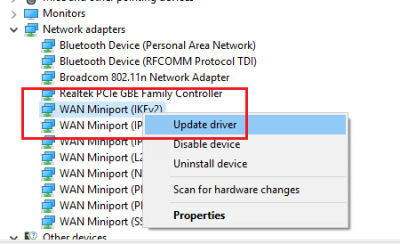
Midig ku dhufo darawal kasta si gaar ah oo dooro Update Driver si aad u cusboonaysiiso darawalada.
Dib u bilow nidaamka mar la sameeyo.
6] Enable NetBIOS over TCP/IP
Press Win + R si aad u furto daaqada Run oo ku qor amarka ncpa.cpl . Riix Gelida(Press Enter) si aad u furto daaqada Isku xirka Shabakada(Network Connections)

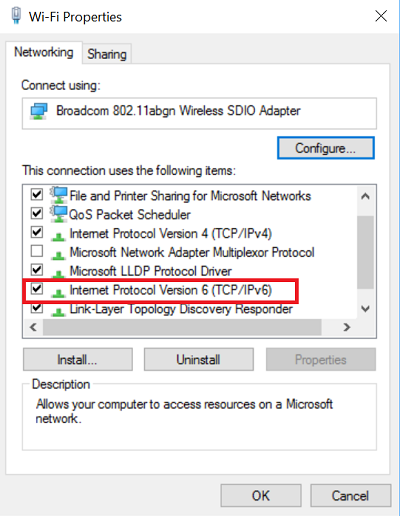
Guji Advanced
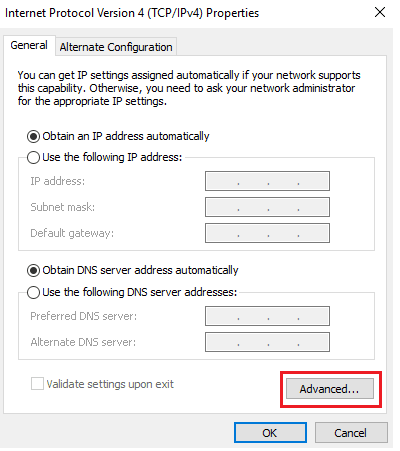
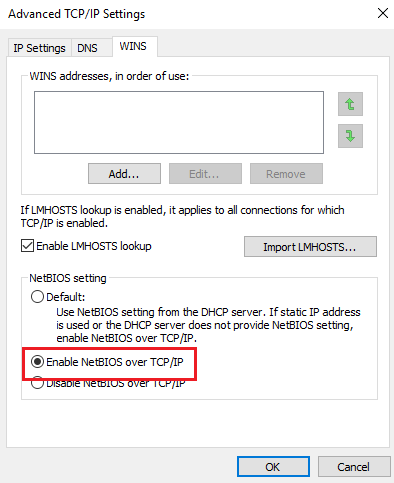
Guji(Click) OK si aad u kaydiso goobaha oo aad dib u bilowdo nidaamka.
Hope it helps!
Related posts
Hagaaji Qaladka Load Application 5:0000065434 Windows 10
Hagaaji Bdeunlock.exe Sawirka Xun, Khaladka Nidaamka ama Aan ka jawaabin khaladaadka
Hagaaji Cilada Dukaanka Microsoft 0x87AF0001
Hagaaji qaladka Codsiga 0xc0150004 gudaha Windows 11/10
Khaladaadka hagaaji 0xC00D3E8E, Guriga waxaa lagu akhriyaa kaliya Windows 11/10
Hagaaji Forza Horizon 4 IPsec Error - Aan awoodin inuu ku biiro fadhiga
Hagaaji cilada isku xirka shabakada 0x00028002
Hagaaji atibtmon.exe Cilada Runtime marka la jarayo xadhigga korantada AC
Hagaaji isku xirka IPv6, Ma jiro cilad marin shabakadeed Windows 11/10
Hagaaji Khaladaadka Hulu RUNUNK13, Cilad daawashada fiidyowga AMA 406, Lama aqbali karo
Hagaaji Facebook Messenger Sugitaanka Cilada Shabakadda
Hagaaji koodka khaladka kaabta ee Windows 0x8078012D, Hawlgalka kaydinta ayaa fashilmay
Hagaaji qaladka qoraalka Windows 11/10
Hagaaji Cilada Kaaliyaha Cusboonaysiinta Windows 0xC1900200
Ku hagaaji 0x800f0954 ama 0x500f0984 ee Windows 11/10
Hagaaji Khaladaadka Adabtarka Shabakadda 31 ee Maareeyaha Aaladda
Hagaaji Aan awoodin in lagu rakibo Koodhka Adapter Network Error Code 28
Hagaaji Koodhka Qaladka 0x8007007E ee Windows 11/10 - Cusboonaysiinta, Muuqaalka ama daabacaha
Hagaaji iTunes Error Code 5105, Codsigaaga lama baaraandegi karo
Hagaaji Code Error Office 30045-29, Wax baa khaldamay
